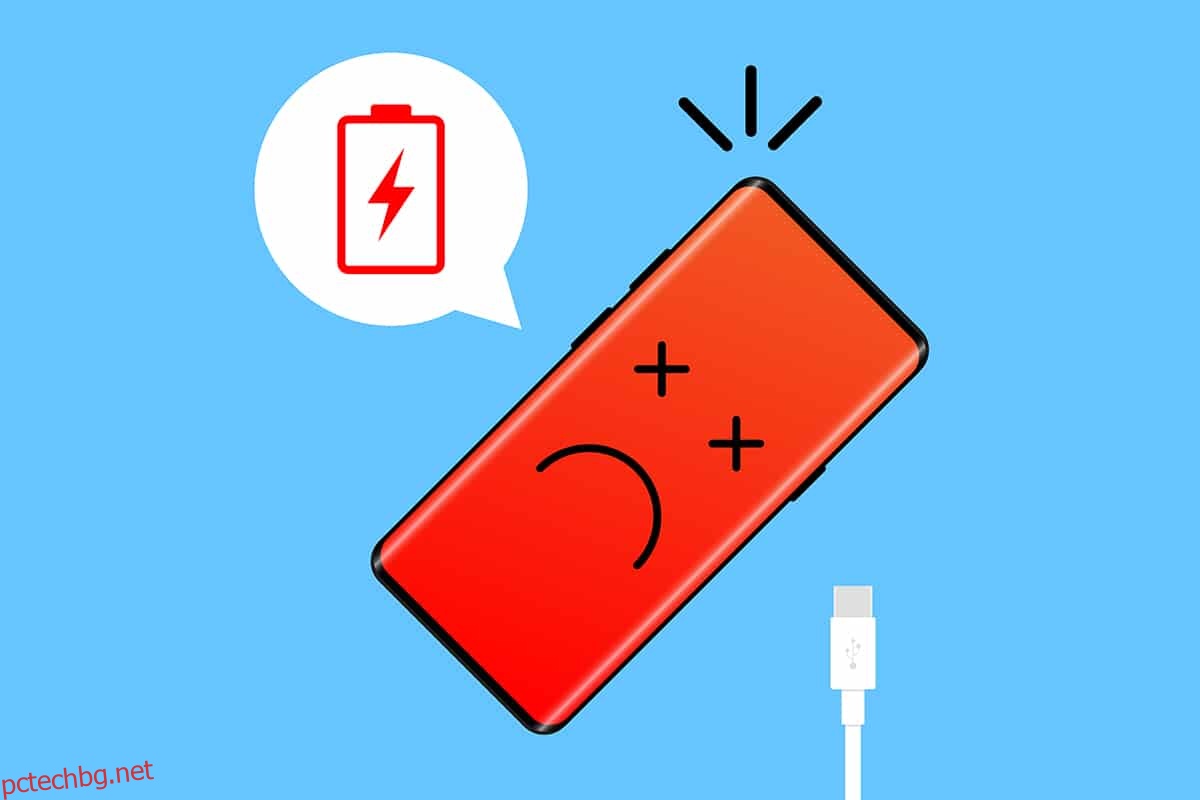Повечето елементи наоколо използват някаква форма на батерия, за да функционират. Батериите са се превърнали в неразделна част от живота ни от мобилни телефони до дистанционни управления, те са навсякъде. Когато става въпрос за мобилни телефони, техните литиево-йонни батерии се разграждат след продължителна употреба. Деградацията на батерията е неизбежна и се проявява под формата на нередовно/продължително време за зареждане, намален капацитет на зареждане, проблеми с нагряването, прибързано източване, подута батерия и т.н. За дълготрайността на батерията и самото устройство е важно редовно да наблюдавате здравето на батерията и го поддържайте правилно. В тази статия ще научим как да проверим здравето на батерията на Android онлайн, за да можете да извлечете максимума от живота си от ценното си ръчно устройство.
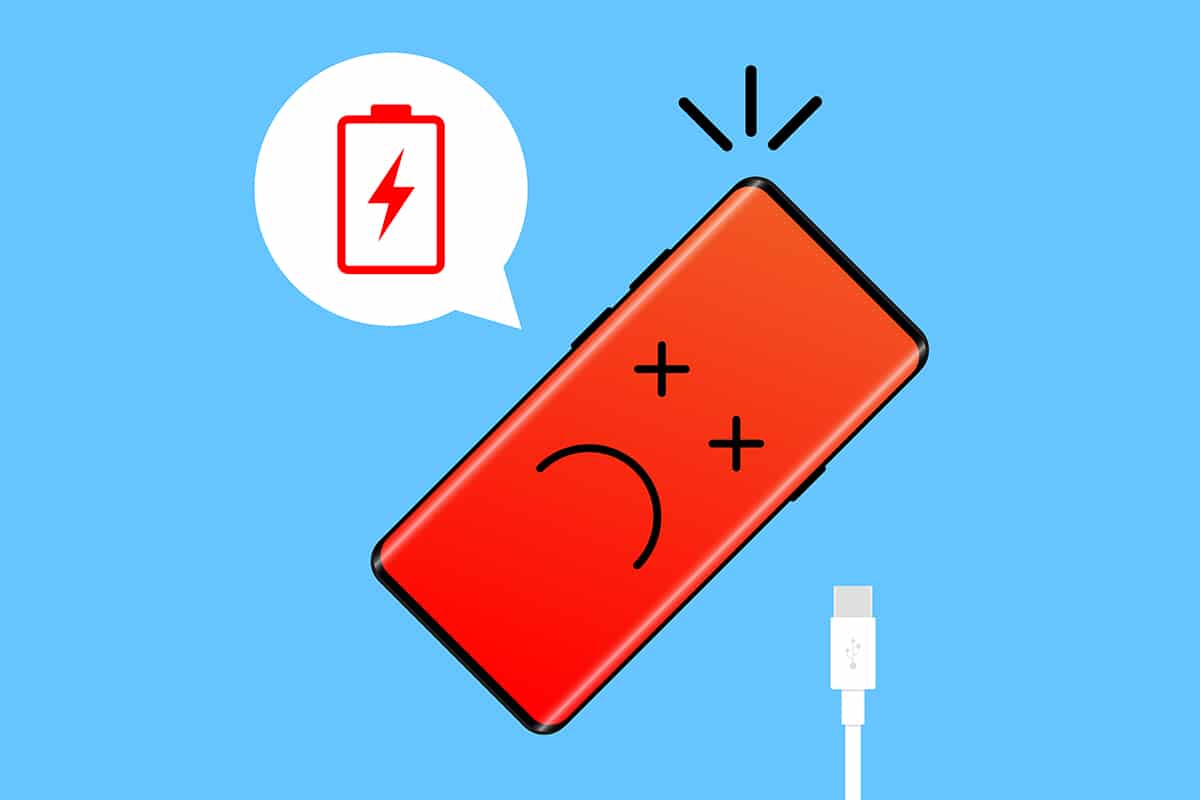
Съдържание
Как да проверите здравето на батерията на Android
Потребителите на Android имат малко познания за това как да проверят състоянието на батерията на мобилния телефон. Списъкът включва процент на батерията, използване (въз основа на приложения) и колко дълго ще продължи оставащото зареждане. Споменатите подробности могат да бъдат намерени в Настройки > Батерия.
Забележка: Страницата с настройки на батерията ще изглежда различно на всяко устройство и за всяка версия на Android. Докоснете графиката за използване, за да анализирате кои приложения консумират най-много батерия.
Имаме два различни метода за вас, за да разберете как да проверите здравето на батерията на Android. Първият ще предостави кратка забележка относно здравето, докато другият ще генерира подробен доклад за същото.
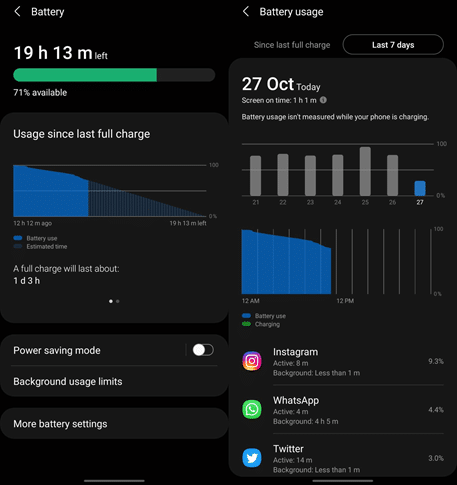
Метод 1: Чрез секретни кодове за набиране
Повечето потребители са наясно със скритите менюта, които могат да бъдат достъпни чрез въвеждане на тайни кодове за набиране на android. Някои скрити менюта предоставят основна информация като IMEI номер и стойности на SAR, докато други разкриват подробна информация за определени аспекти на устройството. Те обикновено се използват от персонала за обслужване на клиенти и разработчиците, но благодарение на масивната потребителска база на Android, кодовете вече са лесно достъпни и за обикновения потребител.
1. Докоснете иконата на приложението Dialer/Phone, за да го стартирате.
2. Въведете следния код *#*#4636#*#*. Веднага след като въведете окончателния *, ще се появи скритото меню за тестване.
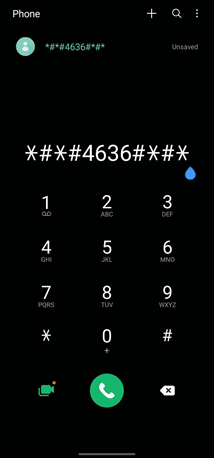
3. Докоснете Информация за батерията. На следващата страница проверявате информация като състояние на батерията, ниво, температура, технология, напрежение, време от последното стартиране и най-важното, здравето на батерията.
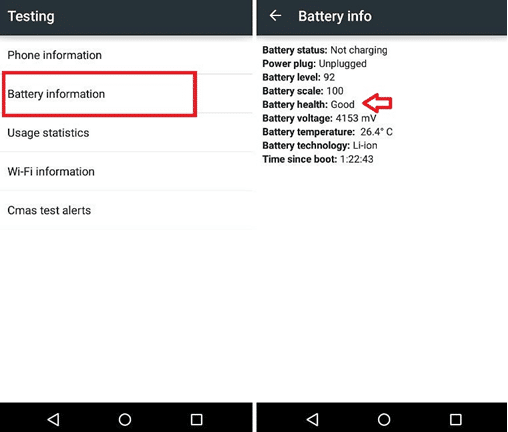
Менюто за тестване не предоставя подробна информация за здравето на батерията, въпреки че една проста забележка Good би зарадвала повечето потребители.
Забележка: Гореспоменатият код може да не работи на всички устройства. Например – нашето устройство Samsung нямаше страница с информация за батерията в менюто си за тестване, но намерихме такава на нашия телефон OnePlus.
Метод 2: Чрез приложения на трети страни
Предишният метод беше прост, но даде малко информация за здравето на батерията. Много приложения ще ви позволят да направите онлайн проверка на състоянието на батерията. За да получите повече подробности за вашата батерия, ще трябва да инсталирате приложение на трета страна, посветено на каузата.
-
Google Play е наводнен с приложения, свързани с батерията. Някои обещават да оптимизират батерията вместо вас, докато други твърдят, че удължават живота на батерията.
- Едно такова приложение е AccuBattery от производителя на приложения за производителност Digibites. AccuBattery, безплатно приложение, има над 10 милиона изтегляния със средна потребителска оценка от 4,6 звезди от 5.
- Слоганът на приложението гласи AccuBattery защитава здравето на батерията, показва информация за използването на батерията и измерва капацитета на батерията (mAh) въз основа на научни изследвания.
Нека да инсталираме приложението и да проверим дали то води разговора и помага да разберем как да проверим здравето на батерията на android.
1. Стартирайте приложението Google Play и потърсете акумулаторна батерия. Докоснете първия резултат от търсенето и след това натиснете бутона Инсталиране. Приложението е с размер приблизително 8MB, така че инсталацията трябва да отнеме 20 до 30 секунди.
2. Докоснете Open, след като инсталацията приключи, и предоставете на AccuBattery всички разрешения, които изисква.
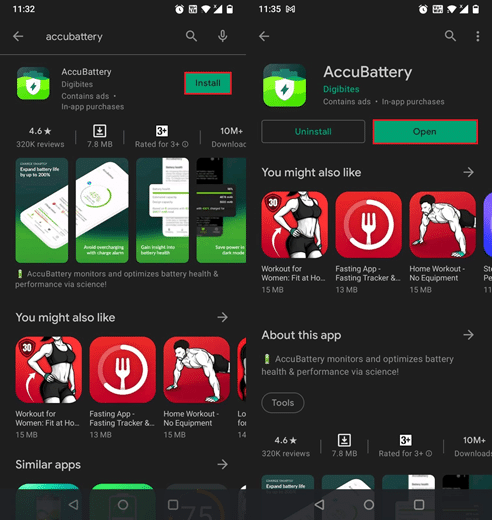
3. След това прекарайте пръст през екраните с инструкции, докато внимателно четете показаната информация.
На последния екран за настройка докоснете бутона Set Design Capacity и въведете капацитета на батерията в mAh. При някои устройства AccuBattery автоматично попълва тази информация. Ако не сте наясно с точния капацитет на батерията, потърсете го на уебсайта на производителя или на опаковката на устройството.
Докоснете жълтата отметка, за да завършите процеса на настройка.
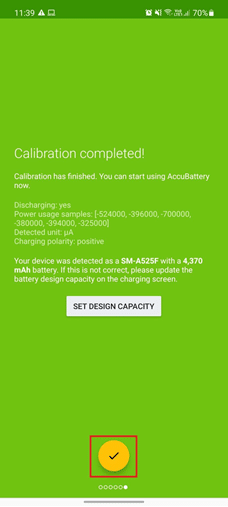
4. Приложението има четири различни информационни раздела – Зареждане, Разреждане, Здраве и История.
Всичко това се разбира от само себе си, но ето кратко резюме.
-
Зареждане – предоставя информация относно състоянието на зареждане (ток, напрежение и температура), оставащо време на батерията в различни сценарии, количество заредена батерия през последната сесия и свързани подробности, скорост на зареждане и аларма за зареждане. Алармата за зареждане е полезен инструмент за уведомяване, когато батерията се презареди до определена стойност.
-
Разреждане – Показва скоростта, с която се разрежда батерията ви, използването на батерията от най-използваните приложения и скоростта, с която те се разреждат поотделно, средното използване и т.н.
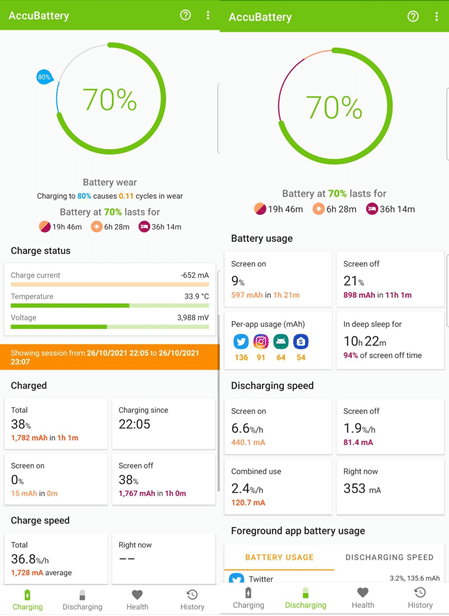
-
Здраве – Това е мястото, където ще намерите нивата на вашата батерия. AccuBattery сравнява проектния капацитет с прогнозния капацитет, за да покаже цялостното здраве на батерията. Лентовата графика на страницата разкрива щетите, които батерията ви понася с всеки изминал ден. Той също така включва графика на капацитета на батерията.
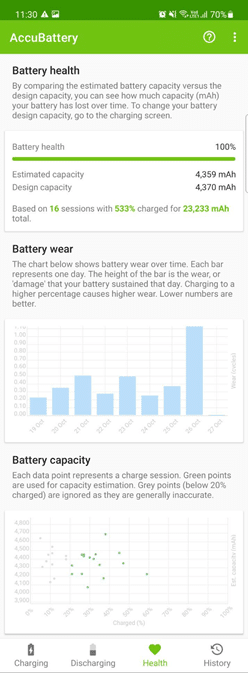
-
История – поддържа дневник за зареждане и разреждане (използване). Картите за зареждане съдържат информация като процент заряд, добавен към батерията, износване на батерията по отношение на цикли и т.н., докато картите за използване показват времето на екрана, количеството използвана батерия и т.н.
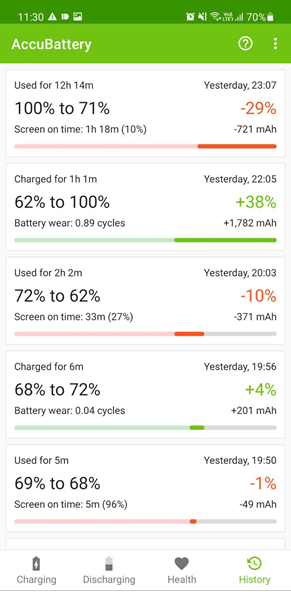
В началото всички раздели ще бъдат празни. AccuBattery следи използването на телефона, поведението на приложенията, навиците за зареждане и попълва информацията въз основа на това. Затова използвайте мобилния си телефон нормално за няколко дни и проверете страницата AccuBattery Health, за да получите задълбочена представа за състоянието на батерията си.
- За тези, които се интересуват, износването на батерията се измерва по отношение на циклите на зареждане. Цикълът на зареждане се счита за завършен всеки път, когато използваме 100% от батерията или в една сесия, или в няколко по-малки сесии. Например, ако изтощите батерията от 80% до 20% (60% използвани), презаредите я до 80% отново и използвате устройството, докато батерията падне до 40% (40% използвани), ще сте изчерпали един цикъл на зареждане в две сесии.
- Батериите са проектирани да издържат ограничен брой (точната стойност е доста голяма) цикли на зареждане. Всяка сесия на зареждане води до известно износване на батерията. AccuBattery записва броя на циклите на зареждане, за да покаже износването на батерията и впоследствие цялостното здраве на батерията.
- Тъй като е приложение на трета страна и няма достъп на системно ниво, вземете процентната стойност на здравето на батерията с повишено внимание. Процентът вероятно ще бъде намален с 3-5%, но ако е някъде над 80%, бъдете сигурни за състоянието на вашата батерия. Ненормалното поведение на батерията обикновено започва, след като здравето й спадне под 65-70%. В този момент можете да помислите за смяна на батерията.
Метод 3: Чрез настройка на батерията (за iOS)
Ако имате устройство с iOS и искате да проверите и здравето на батерията му, като следвате дадените стъпки:
1. Отворете настройките на iPhone.
2. Докоснете Батерия > Здраве на батерията. Тук можете да проверите състоянието на батерията на вашия мобилен телефон.
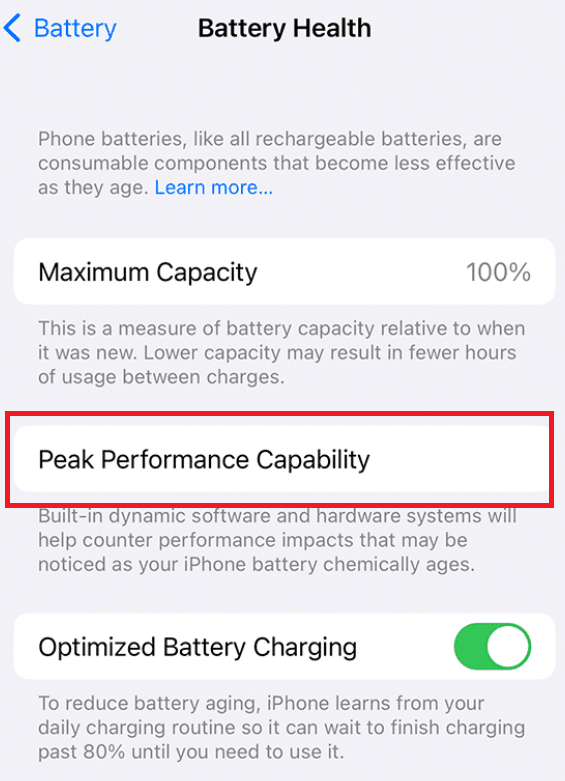
Battery Health беше въведена като бета функция в iOS 11.3 и оттогава се превърна в постоянна функция на операционната система. Той показва максималния капацитет на батерията, а стойност над 80% означава здрава батерия. Можете да докоснете Peak Performance Capability за подробен отчет за вашата батерия. iOS също има множество приложения на трети страни, които ви позволяват да извършвате онлайн проверка на състоянието на батерията.
Професионален съвет: Как да поддържаме здравето на батерията
Самото познаване на здравословното състояние на батерията не е достатъчно, за да удължи живота й. Ще трябва целенасочено да предприемете определени стъпки и навици, за да забавите нейната деградация.
- Колкото по-малко цикли на зареждане са завършени, толкова по-малка е повредата на батерията. Избягвайте да зареждате батерията на устройството до 100%, тъй като е известно, че това причинява износване на батерията и по подобен начин избягвайте да я сваляте до 0%. Изключете зарядното устройство, когато нивото на батерията достигне около 80% и свържете едно, когато е в диапазона от 20-30%.
-
Следете най-захранващите приложения и тези, които тайно остават активни във фонов режим. Можете да ги деинсталирате от вашето устройство (в зависимост от тяхното използване) или да намерите алтернатива. Ние също така съставихме списък със 7-те най-добри приложения за пестене на батерия за Android, които ще се погрижат за вашата батерия вместо вас.
- Винаги използвайте тухлата за зареждане и USB кабела, предоставени с телефона, или автентичен такъв от друг доверен производител със същите спецификации.
Други прости етикети, които могат да удължат здравето на батерията ви, са избягване на използването на телефона, докато се зарежда, като се уверите, че не е свързан към активно зарядно през цялата нощ, ограничаване на използването на живи тапети и джаджи, деактивиране на WiFi, мобилни данни, NFC, Услуги за местоположение и др. и понижаване на нивото на яркост на екрана, когато сте на закрито.
***
Надяваме се тази статия да ви насочи как да проверите здравето на батерията на Android онлайн. Ако сте запознати с други приложения и трикове за поддръжка, които могат да помогнат на читателите да удължат живота на своето мобилно устройство, моля, коментирайте по-долу.